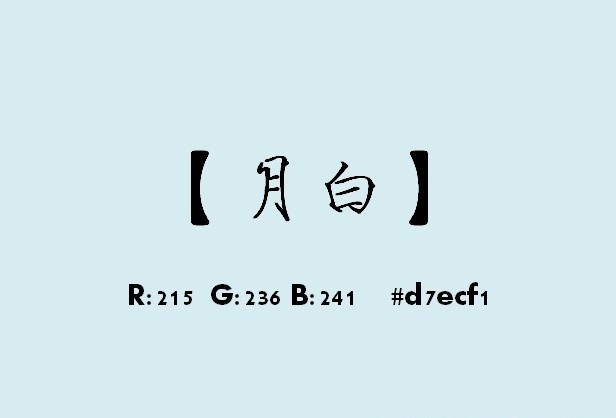萬盛學電腦網 >> 圖文處理 >> Adobe Illustrator教程 >> AI怎麼使用縮放工具對圖形進行縮放?
AI怎麼使用縮放工具對圖形進行縮放?
有時候我們繪制圖形或者編輯修改圖片時,經常要在某個小部分進行操作,那怎麼讓那一小部分看得清晰,方便我們編輯修改呢?這個就要用到縮放工具了。
1、我們先舉個簡單的例子,先把顏色填充設置為任意一種顏色,描邊為黑色

2、然後選擇矩形工具或者其他的繪圖工具,我們先任意地繪制一個矩形在畫布上
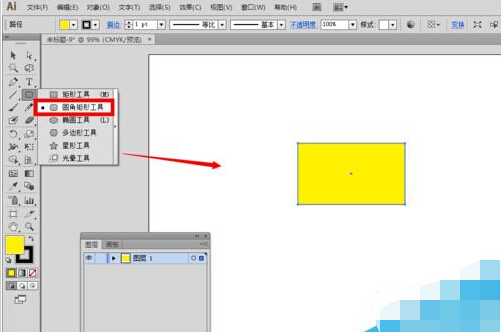
3、再來看看我們軟件界面的左邊偏底端,有個像放大鏡的圖標,那個就是縮放工具
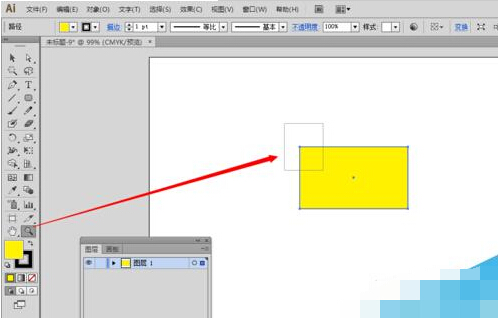
4、我們用鼠標點擊下放大鏡,然後鼠標放到畫布上,就會出現一個加號在放大鏡圖標裡的圖形,用它來框住圖形的某一個想要放大的部分
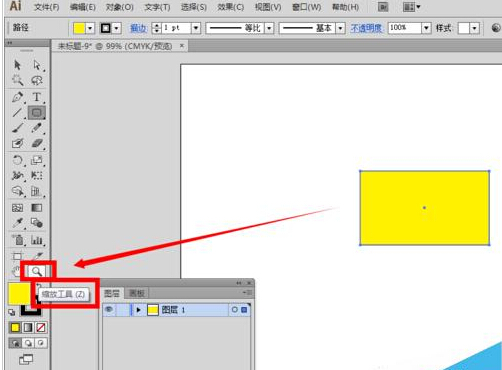
5、當我們覺得合適的時候,就松開鼠標,會看到那一小部分就會被放大了很多倍了,這樣一來,我們有時候要處理某些圖片的某些細節很容易看清了
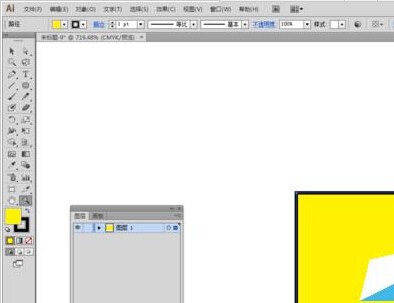
6、如果我們修改完以後,想要恢復到原來圖片的大小,點擊下“視圖”——“實際大小”即可
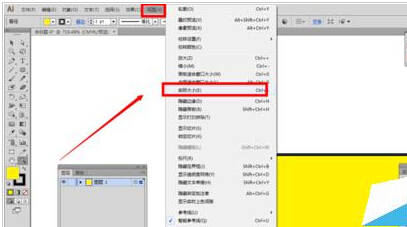
Adobe Illustrator教程排行
軟件知識推薦
相關文章
copyright © 萬盛學電腦網 all rights reserved